Note hardware MT3620
Gli argomenti trattati in questa sezione riflettono le indicazioni aggiornate di MediaTek nei documenti di progettazione hardware e nell'elenco dati di MT3620. Per ulteriori dettagli su questi argomenti, fai riferimento alla documentazione di MediaTek MT3620.
Requisiti di alimentazione RTC
Se MT3620 è configurato per l'uso dell'orologio in tempo reale (RTC) incorporato con un cristallo a 32 KHz, devi assicurarti che RTC venga alimentato all'avvio o che il sistema si blocchi. Puoi farlo semplicemente collegando l'alimentazione del sistema all'ingresso di alimentazione RTC (MT3620 pin 71). Tuttavia, se l'applicazione richiede una fonte di alimentazione di backup per RTC, MediaTek consiglia di incorporare, nella progettazione, un modo per passare automaticamente tra l'alimentazione di backup e l'alimentazione del sistema.
Il circuito seguente viene visualizzato nella Guida alla progettazione hardware di MediaTek MT3620 e illustra entrambi i metodi di alimentazione di RTC su MT3620. L'impostazione di J3 determina se l'alimentazione del sistema alimenta direttamente rtc o se un circuito di backup della batteria alimenta rtc. Quando un ponticello collega i pin 2 e 3 di J3, la barra di alimentazione 3V3_RTC (ingresso di alimentazione RTC) è collegata direttamente all'alimentazione del sistema. Quando il ponticello collega i pin 1 e 2 di J3, 3V3_RTC è alimentato dall'alimentazione del sistema o dal circuito di backup della batteria, a seconda di quale ha la tensione di alimentazione più alta. Quindi, la batteria di backup viene in genere utilizzata solo quando l'alimentazione del sistema non è disponibile.
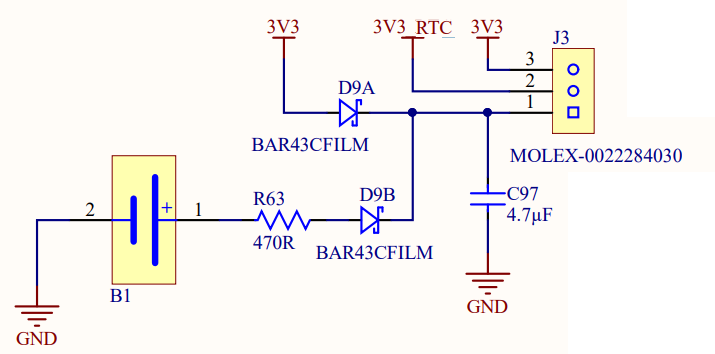
Requisiti per il livello di tensione ADC/GPIO
I pin di input MT3620 ADC possono anche essere configurati come pin GPIO. Questa è una potenziale fonte di confusione perché, se usati come pin GPIO, possono funzionare a 3,3 volt, mentre se usati come ingresso ADC la tensione di input massima non può superare i 2,5 V. Inoltre, il riferimento di tensione per l'MT3620 (VREF_ADC) ha una tensione massima di 2,5 V, quindi i segnali analogici maggiori di 2,5 V superano l'intervallo completo dell'ADC. Per gestire i segnali analogici a tensioni più elevate, i progettisti devono usare filtri esterni o dispositivi ADC esterni.
Considerazioni su Power Down
L'MT3620 è adatto per l'uso in applicazioni a batteria. I dispositivi alimentati a batteria in genere devono funzionare secondo un rigoroso budget energetico. Le applicazioni possono essere progettate per sfruttare le funzionalità di MT3620, ad esempio il pulsante di accensione per ridurre al minimo il consumo di energia. La funzionalità Disattivi consente a un'app di eseguire la transizione da MT3620 allo stato Disattivi, che è lo stato di alimentazione più basso possibile se non completamente spento. Nello stato di riduzione dell'alimentazione per l'MT3620, il consumo tipico corrente è di circa 0,01 mA se l'alimentatore 3V3 a MT3620 può essere completamente controllato dal segnale di EXT_PMU_EN, o ~0,02 mA in caso contrario. Si noti che queste cifre riguardano il consumo di energia di MT3620, non qualsiasi altro hardware fornito dallo stesso alimentatore 3V3.
Il repository Azure Sphere Hardware Designs su GitHub include una progettazione di riferimento hardware (cartella P-MT3620EXMSTLP-1-0) che dimostra come integrare MT3620 in un design a basso consumo energetico in cui MT3620 raggiunge lo stato di potenza più bassa, ma si riattiva per fornire operazioni basate sul cloud. La progettazione incorpora un microcontrollore esterno a basso consumo che può rispondere all'input esterno, ad esempio la pressione dei pulsanti.
Per ulteriori informazioni sull'hardware specifico di MT3620 sull'orologio in tempo reale e sull'accensione, vedi Nota sull'applicazione Orologio in tempo reale MT3620 /Accensione da MediaTek.
Nota
MediaTek utilizza il nome "modalità RTC" per definire lo stato in cui tutto è disattivato ad eccezione di RTC (Real Time Clock). Microsoft Azure Sphere si riferisce a questo stato come "Power Down".
Interazione con un MT3620 in stato di accensione
Quando MT3620 si trova nello stato Power Down, non risponderà ai comandi CLI o tenterà di distribuire un'immagine nuova o aggiornata da Visual Studio e Visual Studio Code.
Se stai utilizzando una bacheca che implementa l'ultima versione dell'interfaccia di programmazione e debug MT3620, il pulsante di reimpostazione riattiva la bacheca dallo stato di accensione e il PC è in grado di riattivare la bacheca quando si invia un comando o az sphere device recover un az sphere device restart comando. Tuttavia, se si utilizza una bacheca con una versione precedente di questa interfaccia, il pulsante di reimpostazione nella bacheca di sviluppo non funzionerà e questi comandi non riattivano la bacheca.
Durante lo sviluppo, è consigliabile che l'applicazione consenta almeno 30 secondi di tempo di attività dopo l'avvio prima di passare allo stato Disacco attivo per consentire al PC di controllare l'MT3620 prima che venga spento. Uno dei modi per ottenere questo risultato consiste nell'usare un timer per evitare di attivare il pulsante di accensione prima che siano trascorsi 30 secondi dopo l'avvio dell'applicazione. Un altro modo consiste nel configurare l'applicazione in modo da non attivare l'accensione se si tiene premuto un pulsante specifico.
Se l'applicazione consente un tempo di attività sufficiente dopo l'avvio, esegui i passaggi seguenti per riavviare il dispositivo ed eliminare l'immagine dell'applicazione dal dispositivo:
Nota: Il dispositivo deve essere in
appDevelopmentgrado di eseguire le operazioni seguenti.- Mentre sei in stato di accensione, riavvia il dispositivo eseguendo una delle operazioni seguenti:
- Usa il comando
az sphere device restarto premi il pulsante reimposta. Nota: questa opzione non funziona quando si utilizzano versioni precedenti dell'interfaccia di programmazione/debug. In questo caso, usare invece una delle opzioni seguenti. - Scollega la scheda dalla fonte di alimentazione e quindi, dopo un breve intervallo, ricollegala.
- Collega brevemente il pin WAKEUP a qualsiasi segnaposto da terra.
- Usa il comando
- Attendi alcuni secondi l'avvio del sistema operativo Azure Sphere in modo che risponda ai comandi CLI.
- Eseguire il comando
az sphere device sideload deleteper rimuovere l'immagine dell'applicazione dal dispositivo.
- Mentre sei in stato di accensione, riavvia il dispositivo eseguendo una delle operazioni seguenti:
Se l'applicazione non consente un tempo di attività sufficiente dopo l'avvio, è comunque possibile ripristinare il dispositivo eseguendo le operazioni seguenti:
- Tieni premuto il pulsante di reimpostazione fisico durante l'esecuzione dei passaggi seguenti:
Scollega la scheda dalla fonte di alimentazione, quindi ricollegala. Nota: se usi la versione più recente dell'interfaccia di programmazione/debug, questo passaggio non è necessario.
Attendi 5-10 secondi in modo che la connessione USB al PC sia pronta.
Se usi Linux, esegui il
sudo /opt/azurespheresdk/DeviceConnection/azsphere_connect.shcomando per abilitare nuovamente la comunicazione con il dispositivo.Eseguire il comando
az sphere device recover.Attendere che venga visualizzato il messaggio seguente alla riga di comando:
Board found. Sending recovery bootloader.
- Rilascia il pulsante reimposta per avviare il ripristino.
- Tieni premuto il pulsante di reimpostazione fisico durante l'esecuzione dei passaggi seguenti:
Impostazioni pinout
Con la funzionalità Arresta il sistema è possibile usare i seguenti puntini:
Pin 81 | PMU_EN
Questo pin deve essere collegato basso per consentire al chip di entrare nello stato di accensione.
La tensione sul pin PMU_EN controlla se l'MT3620 può entrare nello stato di accensione.The voltage on the PMU_EN pin controls whether the MT3620 can enter Power Down state. Si consiglia di tirare questo pin basso, a meno che non sia desiderata una funzionalità a basso consumo energetico. Ad esempio, nel circuito seguente il pin PMU_EN viene tirato basso (impostato su logica zero) tramite la resistenza pull-down R42.
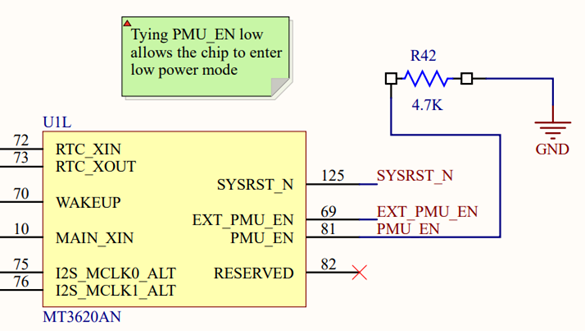
Aggiungi 70 | WAKEUP
Si tratta del pin GPIO di input che può essere usato per attivare una riattivazione per scenari basati su eventi quando il livello di ricerca è basso.
WAKEUP è un input che può essere utilizzato per estrarre il chip dallo stato di accensione. Il segnale WAKEUP è attivo basso; deve essere tirato alto durante il normale uso e tirato basso per riattivare il chip.
Pin 69 | EXT_PMU_EN
Questo pin è un'uscita che spegne l'alimentatore principale al chip quando il chip entra nello stato di spegnimento.
Il segnale EXT_PMU_EN deve essere collegato al segnaposto di abilitazione del regolatore di tensione esterno che alimenta il chip. Quando il chip entra nello stato di accensione, EXT_PMU_EN passa dall'alto al basso, disabilitando così il regolatore di tensione esterno. L'adozione di questo approccio di progettazione ridurrà il consumo corrente di power down a circa 0,01 mA, mentre lasciando il regolatore di tensione esterna abilitato durante il power down si tratterà di un consumo corrente di circa 0,02 mA.
Misurazione del consumo energetico nei progetti a basso consumo energetico
Quando si progettano dispositivi che utilizzano la funzionalità di riduzione dell'alimentazione, spesso è utile aggiungere un mezzo di misura corrente all'MT3620. Ad esempio, se stai progettando un dispositivo basato su un modulo MT3620, includi nel prototipo un resistore di sensore in serie con l'alimentatore da 3,3 V principale del modulo. La tensione sviluppata attraverso il resistore di sensore può quindi essere misurata e la corrente di alimentazione calcolata.
Considerazioni su Power Profile
I profili di alimentazione Azure Sphere consentono a un'applicazione di alto livello di regolare l'equilibrio tra prestazioni e risparmio energetico in fase di esecuzione. Il sistema operativo Azure Sphere regola dinamicamente la frequenza della CPU per bilanciare consumo di energia e prestazioni in base al profilo di alimentazione specificato.
Il profilo di alimentazione predefinito per MT3620 è HighPerformance.
MT3620 supporta solo il ridimensionamento della frequenza. Non supporta il ridimensionamento della tensione dinamica.
Le frequenze supportate sono:
- 165 MHz
- 198 MHz
- 247 MHz
- 329 MHz
- 494 MHz
Anche se il sistema rimarrà completamente funzionante a frequenze più basse, ci potrebbe essere un leggero impatto sulle prestazioni. Ad esempio, a una frequenza CPU inferiore, le periferiche continueranno a funzionare alle frequenze bus supportate (ad esempio le velocità di baud UART), ma la velocità effettiva complessiva potrebbe essere leggermente più lenta per le applicazioni.
Disabilitare Wi-Fi front-end RF su MT3620
L'MT3620 è dotato di un modulo Wi-Fi su chip. Nei progetti in cui non è richiesto Wi-Fi, i componenti anteriori RF possono essere esclusi dalla progettazione hardware.
Pin RF front-end analogici sull'MT3620
Se non è necessario Wi-Fi, MediaTek consiglia di collegare a terra eventuali pin RF (WF_XXXXXX) Wi-Fi inutilizzati (come illustrato di seguito). In questo modo si elimina il rumore sul percorso analogico RF.
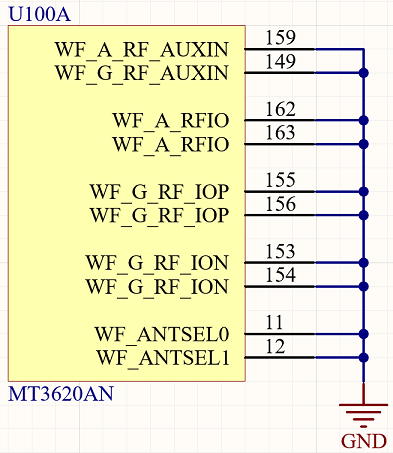
Wi-Fi pin di alimentazione del processore sull'MT3620
Il processore Wi-Fi non può essere spento, ma passerà in modalità sospensione quando il trasmettitore è disabilitato. Pertanto, l'alimentazione deve essere applicata ai pin MT3620 che forniscono energia al sottosistema Wi-Fi. Ad esempio, fai riferimento a MT3620 Wi-Fi connessioni di alimentazione sottosistema, mostrate a destra, nel diagramma seguente.
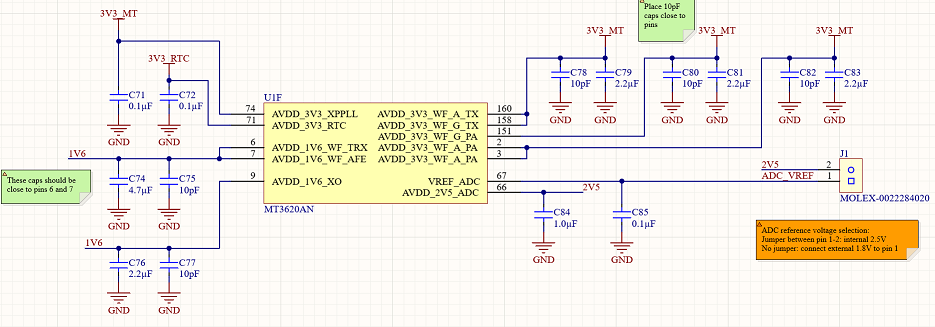
Nota
Quando si disabilita Wi-Fi l'uso del controllo software MT3620 consumo energetico diminuirà. Il consumo energetico diminuirà ulteriormente se colleghi i piedini rf di Wi-Fi a terra. La riduzione esatta del consumo di energia dipenderà dalla progettazione dell'hardware.
Controllo software dell'interfaccia Wi-Fi
Per altre informazioni, vedere Networking_SetInterfaceState funzione .